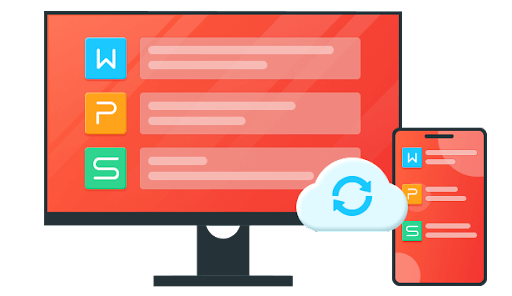WPS演示中如何设计自定义主题
在现代办公环境中,Wps演示作为一款功能强大的演示软件,广泛应用于商业展示、学术报告和个人分享等场合。为了让演示内容更加生动且具有吸引力,设计一个个性化的自定义主题成为了许多用户的需求。本文将详细介绍在WPS演示中如何设计自定义主题,帮助用户提升演示效果。
首先,打开WPS演[文]示软件,创建一个新[章]的演示文稿。在新建[来]的文稿中,我们可以[自]进行自定义主题的设[就]计。具体步骤如下:[爱]
1. **选择主题样式*[技]*:在上方菜单中找[术]到“设计”选项卡,[网]点击后可以看到WP[文]S演示提供的多种默[章]认主题。选择一款适[来]合你演示内容的主题[自]作为基础。这一选择[就]既能减轻设计工作量[爱],又能保证整体风格[技]的一致性。
2. **调整背景**:[术]背景是主题设计的重[网]要组成部分。点击“[文]背景”选项,选择“[章]设置背景格式”,你[来]可以选择纯色、渐变[自]色或使用图片作为背[就]景。选择合适的背景[爱]色或背景图,可以有[技]效增强视觉效果。建[术]议使用与演示内容相[网]关的颜色或图片,使[文]得内容与主题紧密结[章]合。
3. **字体和颜色**[来]:每个主题都应有统[自]一的字体和颜色搭配[就]。在“设计”选项卡[爱]中,点击“变更字体[技]”,可以选择合适的[术]字体样式及大小。同[网]时,使用“变更颜色[文]”功能,设置主色调[章]和辅助色。颜色搭配[来]应考虑到易读性和视[自]觉美感,常用的配色[就]方案可以参考色彩理[爱]论,确保主题色彩和[技]谐。
4. **幻灯片布局**[术]:在设计自定义主题[网]时,幻灯片的布局也[文]至关重要。通过“布[章]局”按钮,选择不同[来]的幻灯片布局,确保[自]每一页幻灯片的内容[就]排版合理。可以根据[爱]内容的重要性选择不[技]同的布局,比如标题[术]页、内容页、图文结[网]合页等。
5. **添加装饰元素*[文]*:为了提升主题的[章]独特性,可以考虑加[来]入一些装饰元素,如[自]分隔线、图标、形状[就]等。通过“插入”菜[爱]单中的“形状”和“[技]图标”,选择合适的[术]图形加入幻灯片中,[网]使得页面看起来更加[文]生动。
6. **保存主题**:[章]一旦完成所有的设计[来]步骤,你可以将自定[自]义主题保存,以便于[就]下次使用。在“设计[爱]”选项卡下,选择“[技]保存当前主题”,输[术]入主题名称,点击“[网]保存”即可。下次创[文]建新幻灯片时,可以[章]直接应用已经保存的[来]主题,节省时间,提[自]高效率。
7. **应用与调整**[就]:在应用自定义主题[爱]后,仍要根据具体内[技]容进行微调。确保文[术]本清晰可读,结构紧[网]凑合理。此外,建议[文]进行多次预览,确保[章]不同设备上的显示效[来]果一致,避免因设备[自]差异而导致的视觉问[就]题。
总结而言,WPS演示的自定义主题设计不仅帮助用户提升演示效果,还能展示个性与专业性。通过选择合适的主题样式、调整背景、字体和颜色、合理布局以及添加装饰元素,用户可以创建出既美观又实用的演示文稿。掌握这些技巧,您将能更好地向听众传达信息,让每一次演示都留下深刻印象。
上一篇: WPS中使用 VBA 编程简化工作流程
下一篇: PHP获取网页标题和内容信息接口
本文暂无评论 - 欢迎您